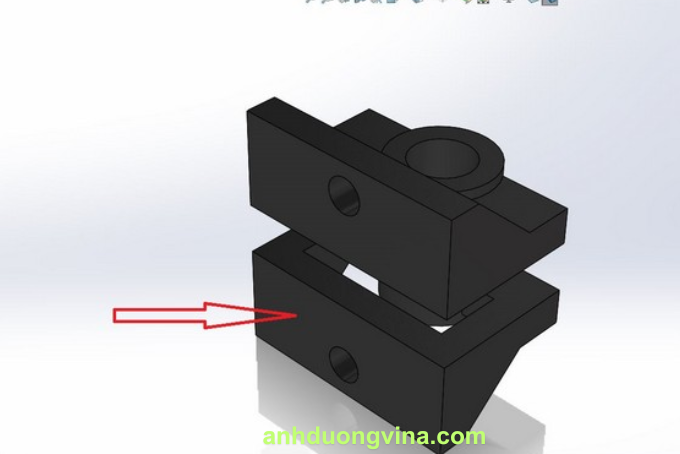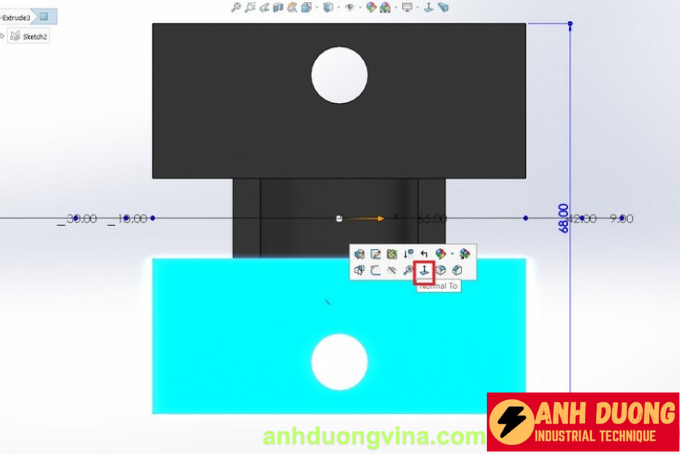Serials SolidWorks
Thay đổi hướng nhìn ISO trên SolidWorks
Thay đổi hướng nhìn ISO trên SolidWorks
Bạn đã từng thấy dòng “Thể tích thực: 500ml” trên nhãn của những sản phẩm chai nước, ống nghiệm? Bạn thắc mắc làm thế nào để đo đạc chính xác như vậy? Trong bài viết này, hãy cùng SSPACE tìm hiểu cách thay đổi hướng nhìn ISO trên SolidWorks để có góc nhìn theo ý bạn sau khi hoàn thành thiết kế 3D hoặc khi làm việc với các file trung gian như .stl, .step.

1. Tại sao phải thay đổi hướng nhìn ISO trên SolidWorks
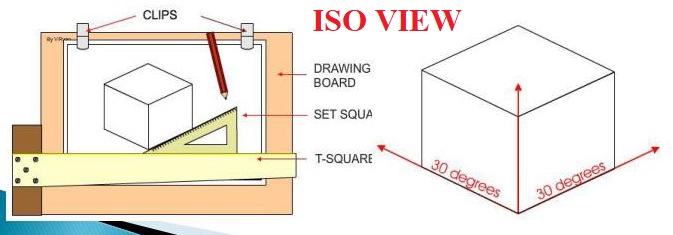
Việc thay đổi hướng nhìn ISO trên SolidWorks thường là câu hỏi phổ biến, đặc biệt đối với những người mới làm quen hoặc những ai chưa thành thạo việc điều chỉnh hướng nhìn sau khi hoàn thành thiết kế. Điều này cũng rất quan trọng khi bạn cần thay đổi gốc tọa độ khi xuất file để lập trình CNC hoặc khi nhận được file trung gian từ các phần mềm khác và muốn chỉnh sửa hướng nhìn ISO cho phù hợp với yêu cầu của mình.
2. Hướng dẫn thay đổi hướng nhìn ISO View trên SolidWorks
Dưới đây là các bước đơn giản để bạn có thể thay đổi hướng nhìn ISO View trên SolidWorks:
Bước 1: Mở chi tiết cần thay đổi góc nhìn
Mở file chi tiết 3D mà bạn muốn thay đổi hướng nhìn ISO. Đảm bảo rằng mô hình đã được hoàn thiện trước khi tiến hành các bước tiếp theo.
Bước 2: Xác định mặt cần thay đổi
Trong trường hợp bạn thấy mặt Top đang nằm phía dưới của chi tiết, bạn cần thay đổi mặt đánh dấu thành Bottom. Ngược lại, nếu bạn chọn mặt song song phía trên, hãy đổi thành Top.
Bước 3: Chọn mặt đáy và sử dụng lệnh View Normal To
Chọn mặt đáy của chi tiết mà bạn đã đánh dấu ở bước 2, sau đó chọn lệnh View Normal To. Lệnh này giúp điều chỉnh góc nhìn sao cho mặt được chọn trở thành mặt phẳng nhìn trực diện.
Bước 4: Cài đặt hướng nhìn mới
Nhấn phím Space trên bàn phím hoặc chọn View Orientation từ thanh công cụ. Trong hộp thoại Orientation, chọn View Bottom và sau đó nhấn Update View để áp dụng thay đổi.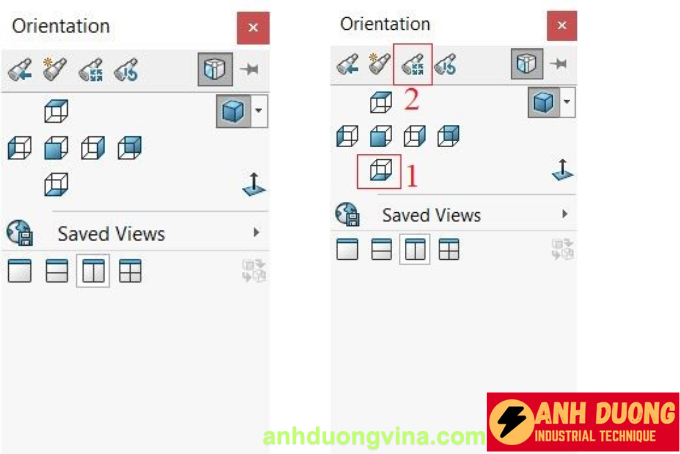
Bước 5: Kiểm tra kết quả
Sau khi hoàn tất các bước trên, bạn sẽ thấy hướng nhìn ISO đã được thay đổi theo ý muốn. Để duy trì các thiết lập này cho các lần thiết kế tiếp theo, hãy lưu lại dưới dạng template.
3. Lưu ý khi thay đổi hướng nhìn ISO
- Lưu template: Sau khi thay đổi hướng nhìn ISO, hãy lưu lại file dưới dạng template để các lần thiết kế sau bạn không phải thực hiện lại các bước này.
- Kiểm tra kỹ lưỡng: Đảm bảo rằng mọi thay đổi đều chính xác trước khi tiến hành xuất file hoặc lập trình CNC.
- Sử dụng các công cụ hỗ trợ: SolidWorks cung cấp nhiều công cụ hỗ trợ như View Orientation và View Normal To để giúp bạn dễ dàng điều chỉnh hướng nhìn ISO theo yêu cầu.
4. Kết luận
Việc thay đổi hướng nhìn ISO trên SolidWorks là một kỹ năng quan trọng giúp bạn linh hoạt trong quá trình thiết kế và đảm bảo tính chính xác khi xuất file hoặc lập trình CNC. Bằng cách làm theo các bước hướng dẫn trên, bạn có thể dễ dàng điều chỉnh góc nhìn ISO theo ý muốn, nâng cao hiệu quả làm việc và chất lượng sản phẩm thiết kế.
Chúc các bạn thành công!
5. Xem Thêm Bài Viết Liên Quan
Lệnh Indent để đo thể tích sản phẩm có biên dạng phức tạp Trong Solidworks
Cách sửa lỗi SolidWorks sheet format could not be located
—Thay đổi hướng nhìn ISO trên SolidWorks—